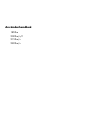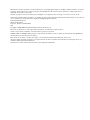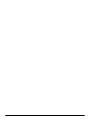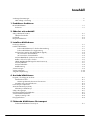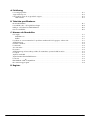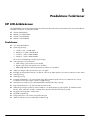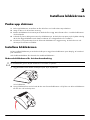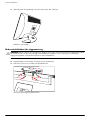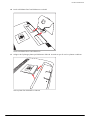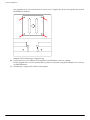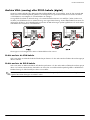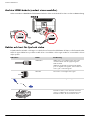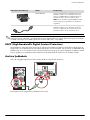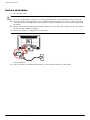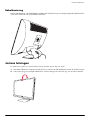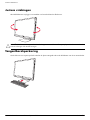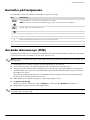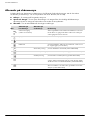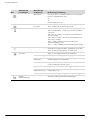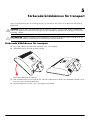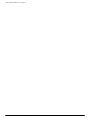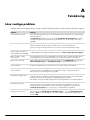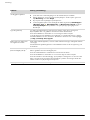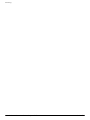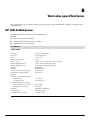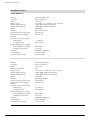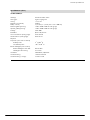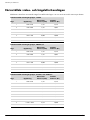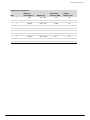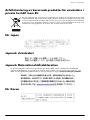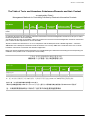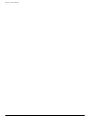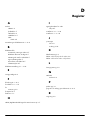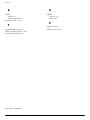Användarhandbok
1859m
2009m/v/f
2159m/v
2309m/v

Garantiansvar för HP:s produkter och tjänster definieras i de garantibegränsningar som medföljer sådana produkter och tjänster.
Ingenting i denna text ska anses utgöra ytterligare garantiåtaganden. HP ansvarar inte för tekniska fel, redigeringsfel eller för
avsaknad av information i denna text.
HP påtar sig inget ansvar för användning eller pålitlighet hos programvara eller utrustning som inte har levererats av HP.
Dokumentet innehåller märkesinformation som skyddas av upphovsrätt. Ingen del av detta dokument får fotokopieras, reproduceras
eller översättas till ett annat språk utan föregående skriftligt medgivande från HP.
Hewlett-Packard Company
10955 Tantau Avenue
Cupertino, California 95014-0770
USA
Copyright © 2006–2009 Hewlett-Packard Development Company, L.P.
Microsoft och Windows är i USA registrerade varumärken som tillhör Microsoft Corporation.
Adobe och Acrobat är varumärken som tillhör Adobe Systems Incorporated.
ENERGY STAR och ENERGY STAR-logotypen är registrerade varumärken i USA som tillhör den amerikanska miljöskyddsbyrån
United States Environmental Protection Agency.
Bluetooth är ett varumärke som tillhör dess ägare och används av Hewlett-Packard Company under licens.
HP stöder lagligt utnyttjande av tekniken och uppmuntrar inte till att dess produkter ska användas för andra syften än de som
är tillåtna enligt upphovsrättsbestämmelser.
Informationen i det här dokumentet kan ändras utan föregående meddelande.

Användarhandbok iii
Vedertagna benämningar
Följande avsnitt beskriver de vedertagna benämningar som används i detta dokument.
OBS! Viktigt och Varning
I hela denna handbok gäller att textblock kan medföljas av en symbol. Dessa textblock är anmärkningar, viktig
information och varningar och de används enligt följande:
VARNING: Anger att underlåtande att följa anvisningarna kan leda till kroppsskada eller dödsfall.
VAR FÖRSIKTIG: Anger att underlåtande att följa anvisningarna kan leda till skada i utrustning eller förlust av
information.
OBS! Anger att det finns mer information.

iv Funktioner kan variera beroende på modell. Användarhandbok
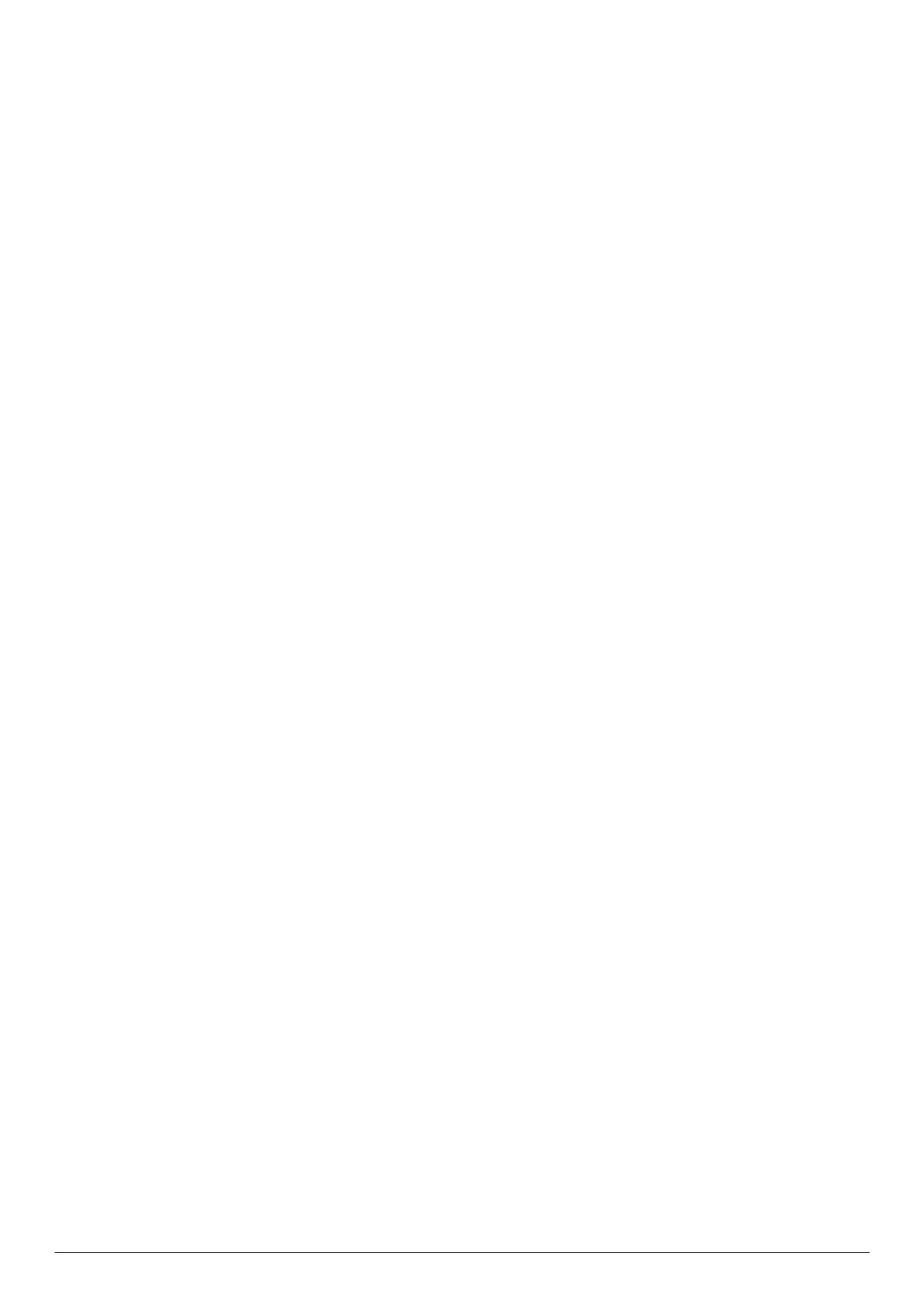
Användarhandbok v
Innehåll
Vedertagna benämningar....................................................................................................................... iii
OBS! Viktigt och Varning .................................................................................................................. iii
1 Produktens funktioner
HP LCD-bildskärmar ............................................................................................................................ 1–1
Funktioner .................................................................................................................................... 1–1
2 Säkerhet och underhåll
Viktig säkerhetsinformation ..................................................................................................................2–1
Säkerhetsföreskrifter....................................................................................................................... 2–1
Underhåll ..........................................................................................................................................2–2
Rengöra bildskärmen .......................................................................................................................... 2–2
3 Installera bildskärmen
Packa upp skärmen ............................................................................................................................ 3–1
Installera bildskärmen ......................................................................................................................... 3–1
Förbereda bildskärmen för skrivbordsanvändning ........................................................................ 3–1
Förbereda bildskärm för väggmontering ..................................................................................... 3–2
Ansluta VGA- (analog) eller DVI-D-kabeln (digital) ............................................................................. 3–5
Så här ansluter du VGA-kabeln.................................................................................................. 3–5
Så här ansluter du DVI-D-kabeln.................................................................................................3–5
Ansluta HDMI-kabeln (endast vissa modeller) .................................................................................... 3–6
Kablar och kort för ljud och video ...................................................................................................3–6
HDCP (High-Bandwidth Digital Content Protection) ............................................................................ 3–7
Ansluta ljudkabeln......................................................................................................................... 3–7
Ansluta nätsladden ........................................................................................................................ 3–8
Kabelhantering ............................................................................................................................. 3–9
Justera lutningen................................................................................................................................. 3–9
Justera vridningen............................................................................................................................. 3–10
Tangentbordsparkering .....................................................................................................................3–10
4 Använda bildskärmen
Program och verktyg på cd-skivan ........................................................................................................ 4–1
Installera drivrutiner ....................................................................................................................... 4–1
Hämta uppdaterade drivrutiner från Internet ................................................................................ 4–1
Använda autojusteringsfunktionen ................................................................................................... 4–2
Kontroller på frontpanelen ...................................................................................................................4–3
Använda skärmmenyn (OSD)...............................................................................................................4–3
Alternativ på skärmmenyn .............................................................................................................. 4–4
Välja videoingångar........................................................................................................................... 4–7
Identifiera bildskärmsförhållanden ........................................................................................................ 4–7
Justera bildskärmskvaliteten ................................................................................................................. 4–8
Optimera analog video.................................................................................................................. 4–8
Energisparfunktion.............................................................................................................................. 4–8
5 Förbereda bildskärmen för transport
Förbereda bildskärmen för transport ................................................................................................ 5–1

vi Funktioner kan variera beroende på modell. Användarhandbok
A Felsökning
Lösa vanliga problem..........................................................................................................................A–1
Support från hp.com ...........................................................................................................................A–3
Förberedelser innan du ringer teknisk support ........................................................................................A–3
Hitta etiketten................................................................................................................................A–3
B Tekniska specifikationer
HP LCD-bildskärmar............................................................................................................................ B–1
Förinställda video- och högdefinitionslägen............................................................................................ B–4
Riktlinjer och kvalitet för LCD-bildskärmen .............................................................................................. B–6
Krav för nätsladdar............................................................................................................................. B–6
C Normer och föreskrifter
FCC-regler.........................................................................................................................................C–1
Modifikationer ..............................................................................................................................C–1
Kablar .........................................................................................................................................C–1
Försäkran om överensstämmelse för produkter märkta med FCC-logotypen, endast USA .............................C–1
Avfallshantering .................................................................................................................................C–2
Kemiska substanser.............................................................................................................................C–2
För Kanada .......................................................................................................................................C–2
Avis Canadien ...................................................................................................................................C–2
EU-normer .........................................................................................................................................C–2
Avfallshantering av kasserade produkter för användare i privata hushåll inom EU ......................................C–3
För Japan ..........................................................................................................................................C–3
Japansk strömkabel.............................................................................................................................C–3
Japansk Materialinnehållsdeklaration....................................................................................................C–3
För Korea..........................................................................................................................................C–3
EPA ENERGY STAR
®
-kompatibilitet.......................................................................................................C–4
HP:s återvinningsprogram....................................................................................................................C–4
D Register

Användarhandbok 1–1
1
Produktens funktioner
HP LCD-bildskärmar
HP LCD-bildskärmar (Liquid Crystal Display) har en TFT-skärm (Thin-Film Transistor) med aktiv matris. Den här handboken
innehåller information om följande modeller:
■ 1859m LCD-bildskärm
■ 2009m/v/f LCD-bildskärm
■ 2159m/v LCD-bildskärm
■ 2309m/v LCD-bildskärm
Funktioner
■ Stor diagonal bildskärm
■ Optimal upplösning:
❏ 1859m: 1366 x 768 @ 60Hz
❏ 2009m/v/f: 1600 x 900 @ 60Hz
❏ 2159m/v: 1920 x 1080 @ 60Hz
❏ 2309m/v: 1920 x 1080 @ 60Hz
Plus stöd för helskärmsläge vid lägre upplösningar
■ Videoingångar som kan hanteras:
❏ VGA analog signal (endast vissa modeller)
❏ Digital signal av typ DVI (endast vissa modeller)
❏ HDMI (High-Definition Multimedia Interface) (endast vissa modeller)
■ Snabb svarstid ger bättre prestanda för spel och grafik
■ Behaglig att titta på både sittande och stående, eller när du flyttar dig från ena sidan av skärmen till den andra
■ Lutningsjustering
■ Vridningsjustering
■ Löstagbar bildskärmsfot och monteringshål enligt VESA-standard (Video Electronics Standards Association)
för flexibla monteringslösningar, inklusive väggmontering
■ Säkerhetslås med öppning för säkerhetslåskabel (säkerhetskabel säljs separat)
■ Plug and Play-kapacitet, om datorsystemet kan hantera det
■ Skärmmenyjusteringar (OSD) för enkel installation och skärmoptimering (välj engelska, förenklad kinesiska,
franska, tyska, italienska, spanska, nederländska, japanska eller brasiliansk portugisiska)
■ Inbyggda stereohögtalare, vända nedåt
■ Tangentbordsparkering
■ Energisparfunktion som minskar energiförbrukningen
■ Skärmen med Quick View-inställningar (Snabbvisning)

Produktens funktioner
1–2 Funktioner kan variera beroende på modell. Användarhandbok
■ På cd-skivan finns:
❏ Drivrutiner
❏ Programvara för autojustering
❏ Programvara för webbkameran (endast vissa modeller)
❏ Dokument
❏ Adobe
®
Acrobat
®
Reader

Användarhandbok 2–1
2
Säkerhet och underhåll
Viktig säkerhetsinformation
Nätsladden är avsedd att användas med bildskärmen. Om en annan sladd används bör du bara använda en strömkälla
och anslutning som är kompatibel med bildskärmen.
Säkerhetsföreskrifter
■ Använd endast en strömkälla och anslutningar som är kompatibla med bildskärmen, enligt etiketten/plåten på
bildskärmens baksida.
■ Se till att den totala amperemärkningen för produkter som är anslutna till uttaget inte överstiger uttagets aktuella
kapacitet, samt att amperemärkningen för produkter som är anslutna till nätsladden inte överstiger nätsladdens
kapacitet. Amperemärkningen (Amps eller A) finns på en etikett på respektive enhet.
■ Installera bildskärmen nära ett lättåtkomligt eluttag. Koppla bort bildskärmen genom att ta ett säkert tag om
kontakten och dra ut den ur uttaget. Dra aldrig i sladden när du kopplar bort bildskärmen.
■ Se till att inget ligger på nätsladden. Gå inte på sladden.
VARNING: Anslut alltid bildskärmen, datorn och annan utrustning till ett jordat uttag. För att bibehålla skyddet mot
elektriska stötar och skador på utrustningen får du inte ta bort strömkabelns jordningsfunktion. Jordningen är en viktig
säkerhetsfunktion.
VARNING: För din egen säkerhet bör du se till att det jordade uttag du ansluter strömkabeln till är lätt att komma åt
och sitter så nära utrustningen som möjligt. När du ska koppla bort strömmen från utrustningen drar du ut nätsladden
ur eluttaget med ett fast grepp om kontakten. Dra aldrig i sladden.
VAR FÖRSIKTIG: Skydda bildskärmen och datorn genom att ansluta alla strömkablar för datorn och kringutrustningen
(till exempel bildskärm, skrivare och skanner) till ett överspänningsskydd, till exempel en förgreningsdosa med
överspänningsskydd eller UPS (Uninterruptible Power Supply).
Alla grendosor är inte försedda med överspänningsskydd, endast de som är försedda med en särskild etikett om detta.
Använd en grendosa vars tillverkare erbjuder ersättning vid skada, så att du kan få ny utrustning om överspänningsskyddet
inte fungerar.

Säkerhet och underhåll
2–2 Funktioner kan variera beroende på modell. Användarhandbok
Underhåll
Förbättra bildskärmens prestanda och livslängd:
■ Öppna inte bildskärmens hölje och försök inte reparera produkten själv. Om bildskärmen inte fungerar som den
ska, har tappats eller blivit skadad på annat sätt kontaktar du en auktoriserad Hewlett-Packard-återförsäljare eller
tjänsteleverantör.
■ Justera endast de kontroller som beskrivs i instruktionerna.
■ Stäng av bildskärmen när den inte används. Du kan öka bildskärmens livslängd markant med hjälp av ett
skärmsläckarprogram samt genom att stänga av bildskärmen när den inte används.
■ Ställ bildskärmen i ett väl ventilerat område, skyddad från starkt ljus, värme och fukt.
■ Skårorna och öppningarna i höljet är till för ventilation. De får inte blockeras eller täckas över. Skjut inte in
föremål i skåror eller andra öppningar i höljet.
■ Frånkoppla bildskärmen från vägguttaget innan du rengör den. Använd inte flytande rengöringsmedel eller
rengöringssprejer.
■ Tappa inte bildskärmen och placera den inte på instabila ytor.
■ När du tar bort bildskärmsfoten måste du lägga bildskärmen med skärmen nedåt på en mjuk yta så att den
inte repas eller går sönder.
Rengöra bildskärmen
Bildskärmen är en optisk enhet av högsta kvalitet. Den kräver särskild försiktighet vid rengöring. Rengör bildskärmen
på följande sätt:
1. Stäng av datorn och bildskärmen.
2. Frånkoppla bildskärmen från vägguttaget innan du rengör den.
3. Torka av skärmen med en torr, mjuk, ren trasa.
Om ytterligare rengöring krävs använder du ett antistatiskt skärmrengöringsmedel.
4. Dammtorka bildskärmens hölje. Använd en fuktig trasa när du rengör höljet.
Om höljet kräver ytterligare rengöring använder du en fuktig trasa med isopropylalkohol.
5. Koppla in bildskärmen igen.
6. Slå på bildskärmen och datorn.
VAR FÖRSIKTIG: Använd inte bensin, thinner, ammoniak eller andra flyktiga ämnen för att rengöra bildskärmen
eller höljet. Skärmen kan skadas av sådana ämnen. Använd inte flytande rengöringsmedel eller rengöringssprejer.
Använd aldrig vatten när du rengör en LCD-skärm.

Användarhandbok 3–1
3
Installera bildskärmen
Packa upp skärmen
1. Packa upp bildskärmen. Kontrollera att alla delar finns med. Ställ undan transportlådorna.
2. Stäng av datorn och all ansluten utrustning.
3. Bestäm om bildskärmen ska monteras på ett skrivbord eller en vägg. Mer information finns i ”Installera bildskärmen”
i det här kapitlet.
4. Förbered ett plant underlag att montera ihop bildskärmen på. Du kan behöva ett jämnt, mjukt skyddat underlag
där du kan lägga bildskärmen med skärmen nedåt när du iordningställer den för installation.
5. Du behöver en stjärnskruvmejsel när du förbereder bildskärmen för väggmontering. Du kan behöva en rak
skruvmejsel för att fästa vissa kablar.
Installera bildskärmen
Du kan installera bildskärmen på ett skrivbord eller på en vägg. Placera bildskärmen på en lämplig, väl ventilerad
plats nära datorn.
Anslut bildskärmskablarna efter det att du har installerat bildskärmen.
Förbereda bildskärmen för skrivbordsanvändning
1. Lägg bildskärmen med skärmen nedåt på en plan, mjuk, skyddad yta.
Vik ut bildskärmen
2. Ta tag i bildskärmsfoten med en hand där den sitter fast med bildskärmen och lyft den övre delen av bildskärmen
tills den viks ut till önskad position.
VAR FÖRSIKTIG: Skärmen är ömtålig. Undvik att vidröra eller utöva tryck på LCD-skärmen, det kan skada den.
Vik ut bildskärmen genom att lyfta den från den övre kanten av panelen.

Installera bildskärmen
3–2 Funktioner kan variera beroende på modell. Användarhandbok
3. Lyft bildskärmen till upprätt läge och placera den på en flat, stabil yta.
Bildskärm i upprätt läge
Förbereda bildskärm för väggmontering
1. Dra ut nätsladden och alla kablar från bildskärmen.
2. Lägg bildskärmen med skärmen nedåt på en plan, skyddad yta.
3. Ta bort de fyra skruvar som håller fast bildskärmsfoten.
Skruvarnas placering på bildskärmsfoten
VARNING: Minska risken för personskada eller skada på utrustningen genom att kontrollera att väggmonteringsfästet
har installerats rätt och satts fast ordentligt innan bildskärmen kopplas in. Se de anvisningar som medföljde
väggmonteringsfästet och kontrollera att det har stöd för bildskärmen.

Installera bildskärmen
Användarhandbok 3–3
4. Dra bort bildskärmsfoten från bildskärmens nederdel.
Dra bort bildskärmsfoten från bildskärmen
5. Avlägsna den fyrkantiga plattan på bildskärmens baksida. Använd ett mynt för att lossa plattans nederkant.
Ta bort plattan från bildskärmens baksida

Installera bildskärmen
3–4 Funktioner kan variera beroende på modell. Användarhandbok
Fyra gängade hål syns. Dessa hål används för skruvar när en svängarm eller annat monteringsfäste ska monteras
på bildskärmens baksida.
Gängade hål för fastsättning av väggmontering
6. Följ instruktionerna som medföljde monteringsfästet så att bildskärmen sitter fast ordentligt.
De fyra gängade hålen som finns på baksidan av panelen är utformade enligt VESA-standarden för montering
av platta bildskärmar.
7. Fastsättning av svängarm eller andra monteringsfästen.

Installera bildskärmen
Användarhandbok 3–5
Ansluta VGA- (analog) eller DVI-D-kabeln (digital)
Använd en VGA-videokabel eller DVI-D-videokabel (tillhandahålls med vissa modeller). Innan du kan använda DVI
måste datorn ha ett DVI-kompatibelt grafikkort. Anslutningarna finns på skärmens baksida. Kontrollera att datorn
och bildskärmen är avstängda och att nätsladdarna är utdragna.
Vissa grafikkort har både en DVI-anslutning och en DVI-till-VGA-konverterare som medföljer i lådan (endast vissa
modeller). Om bildskärmen har en VGA-anslutning, men ingen DVI-anslutning, använd DVI-till-VGA-konverterare för
anslutningen till datorn: Anslut DVI-till-VGA-konverteraren till DVI-anslutningen på datorgrafikkortet och anslut sedan
VGA-kabeln till konverteraren och bildskärmen.
Placeringen av anslutningarna för VGA- och DVI-D-kablarna kan variera
Så här ansluter du VGA-kabeln
Anslut ena änden av VGA-videokabeln till baksidan på skärmen och den andra änden till VGA-videoanslutningen på
datorns baksida.
Så här ansluter du DVI-D-kabeln
Anslut ena änden av DVI-D-videokabeln till baksidan på skärmen och den andra änden till DVI-videoanslutningen på
datorn. Du kan bara använda den här kabeln om datorn har ett installerat DV-kompatibelt grafikkort. Bildskärmens
DVI-D-anslutning och -kabel medföljer endast vissa modeller.
OBS! Om du använder ett DVI-till-HDMI-kort måste du ansluta den gröna ljudkabeln för att aktivera högtalarna.
Signalen från DVI-anslutningen är endast för video.

Installera bildskärmen
3–6 Funktioner kan variera beroende på modell. Användarhandbok
Ansluta HDMI-kabeln (endast vissa modeller)
Anslut ena änden av HDMI-kabeln till bildskärmens baksida och den andra änden till en dator som har en HDMI-anslutning.
Kablar och kort för ljud och video
Följande tabell visar kabel- och korttyper som kan behövas för att ansluta bildskärmen till dator, tv eller fristående enhet.
Antal och typ av kablar beror på vilken modell du har. Vissa kablar och kort ingår endast för vissa modeller och kan
säljas separat.
Kabel/kort Namn Beskrivning
HDMI-kabel HDMI överför en helt digital signal. Det är det
rekommenderade valet för uppspelning från
DVD eller DVR.
HDMI kan skicka både okomprimerade digitala
ljud- och digitala videosignaler, eftersom den har
video-, ljud- och kontrollsignaler.
DVI-kabel DVI överför en helt digital videosignal.
VGA-kabel VGA överför en analog videosignal.
DVI-till-VGA-kort Ansluter en DVI-skärm till en VGA-anslutning på
baksidan av dator, tv eller fristående enhet eller
ansluter en VGA-skärm till en DVI-anslutning på
baksidan av dator, TV eller fristående enhet.

Installera bildskärmen
Användarhandbok 3–7
HDCP (High-Bandwidth Digital Content Protection)
Om bildskärmen stöder HDCP kan den ta emot högdefinitionsinnehåll. Högdefinitionsinnehåll finns tillgängligt från
många källor så som Blu-Ray-enheter eller HDTV-utsändningar via luft eller kabel. Om du inte har en HDCP-aktiverad
bildskärm kan du se en svart skärm eller en bild med lägre upplösning när du spelar högdefinitionsskyddat innehåll.
Datorns grafikkort och bildskärmen måste båda kunna använda HDCP för att kunna vissa skyddat innehåll.
Ansluta ljudkabeln
Anslut de inbyggda högtalarna till datorn med ljudkabeln enligt följande illustration.
Placeringen av anslutningarna för ljudkablarna kan variera
DVI-till-HDMI-kort Ansluter en DVI-skärm till en HDMI-anslutning på
baksidan av dator, tv eller fristående enhet eller
ansluter en HDMI-skärm till en DVI-anslutning på
baksidan av dator, TV eller fristående enhet.
OBS! Om du använder ett DVI-till-HDMI-kort måste
du ansluta den gröna ljudkabeln för att aktivera
högtalarna.
VGA- till DVI-I-kabel Ansluter en DVI-skärm till en VGA-anslutning på
baksidan av dator, tv eller fristående enhet eller
ansluter en VGA-skärm till en DVI-anslutning på
baksidan av dator, TV eller fristående enhet.
Kabel/kort (Fortsättning) Namn Beskrivning
OBS! När du använder en VGA- eller DVI-signal måste du ansluta ljudet separat eftersom en VGA- eller DVI-signal
endast konverterar videodata, not ljuddata. Det är inte nödvändigt att ha en separat ljudanslutning när du använder
en HDMI-signal eftersom en HDMI-signal kan konvertera både video- och ljuddata.

Installera bildskärmen
3–8 Funktioner kan variera beroende på modell. Användarhandbok
Ansluta nätsladden
1. Läs varningen nedan.
Ansluta nätsladden
2. Anslut ena änden av nätsladden till bildskärmen och den andra änden till ett jordat eluttag.
VARNING: Minska risken för elektriska stötar eller skada på utrustningen:
■ Ta inte bort jordkontakten. Jordningen är en viktig säkerhetsfunktion. Anslut nätsladden till ett jordat eluttag.
■ Kontrollera att det jordade uttag du ansluter nätsladden till är lätt att komma åt och sitter så nära utrustningen
som möjligt. Placera nätsladden på så sätt att ingen kan gå eller snubbla på den. Placera heller inga föremål
på sladden.
■ Placera inga föremål på nätsladdar eller kablar. Ordna dem så att ingen råkar snubbla över dem eller trampa
på dem. Dra inte i sladdar eller kablar.
Se ”Tekniska specifikationer” (bilaga B) för mer information.

Installera bildskärmen
Användarhandbok 3–9
Kabelhantering
Det finns kabelhantering i HP LCD-bildskärmar. Kablarna kan enkelt placeras genom det fyrkantiga hålet i bildskärmsfoten
och är delvis dolda när man ser bildskärmen framifrån.
.
Justera lutningen
För optimal visning ska du justera skärmens lutning så att den passar dig. Gör så här:
1. Stå framför bildskärmens framsida och håll tag i foten så att du inte välter bildskärmen medan du ändrar lutningen.
2. Justera lutningen genom att flytta bildskärmens övre kant antingen mot eller från dig, utan att vidröra skärmen.

Installera bildskärmen
3–10 Funktioner kan variera beroende på modell. Användarhandbok
Justera vridningen
HP LCD-bildskärmen möjliggör en användbar rörelseräckvidd med vridfunktionen.
Tangentbordsparkering
Om du behöver mer utrymme på skrivbordet kan du placera tangentbordet under bildskärmen när du inte använder det.
VAR FÖRSIKTIG: Undvik repor och andra skador genom att undvika att tillämpa tryck på LCD-skärmen medan du
justerar vridningen eller ändrar lutningen.
Sidan laddas ...
Sidan laddas ...
Sidan laddas ...
Sidan laddas ...
Sidan laddas ...
Sidan laddas ...
Sidan laddas ...
Sidan laddas ...
Sidan laddas ...
Sidan laddas ...
Sidan laddas ...
Sidan laddas ...
Sidan laddas ...
Sidan laddas ...
Sidan laddas ...
Sidan laddas ...
Sidan laddas ...
Sidan laddas ...
Sidan laddas ...
Sidan laddas ...
Sidan laddas ...
Sidan laddas ...
Sidan laddas ...
Sidan laddas ...
Sidan laddas ...
Sidan laddas ...
Sidan laddas ...
Sidan laddas ...
-
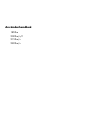 1
1
-
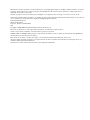 2
2
-
 3
3
-
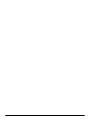 4
4
-
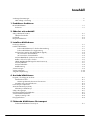 5
5
-
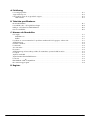 6
6
-
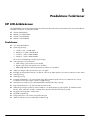 7
7
-
 8
8
-
 9
9
-
 10
10
-
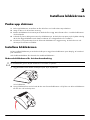 11
11
-
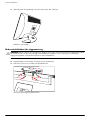 12
12
-
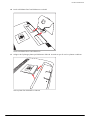 13
13
-
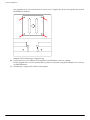 14
14
-
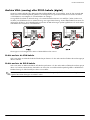 15
15
-
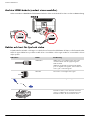 16
16
-
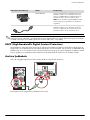 17
17
-
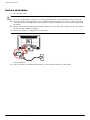 18
18
-
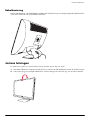 19
19
-
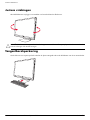 20
20
-
 21
21
-
 22
22
-
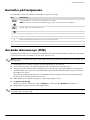 23
23
-
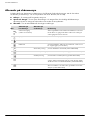 24
24
-
 25
25
-
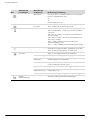 26
26
-
 27
27
-
 28
28
-
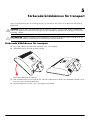 29
29
-
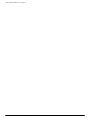 30
30
-
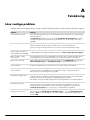 31
31
-
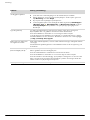 32
32
-
 33
33
-
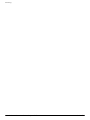 34
34
-
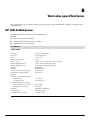 35
35
-
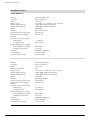 36
36
-
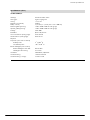 37
37
-
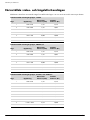 38
38
-
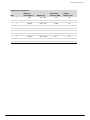 39
39
-
 40
40
-
 41
41
-
 42
42
-
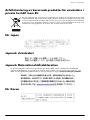 43
43
-
 44
44
-
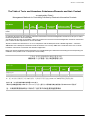 45
45
-
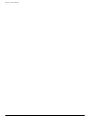 46
46
-
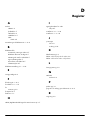 47
47
-
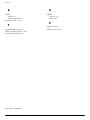 48
48
HP Value 23-inch Displays Användarmanual
- Typ
- Användarmanual
- Denna manual är också lämplig för
Relaterade papper
-
HP Value 23-inch Displays Användarmanual
-
HP 2211x 21.5-inch Diagonal LED Monitor Användarmanual
-
HP Value 23-inch Displays Användarmanual
-
HP 23 inch Flat Panel Monitor series Användarmanual
-
HP 21 inch Flat Panel Monitor series Användarmanual
-
HP COMPAQ 19 INCH FLAT PANEL MONITORS Användarmanual
-
HP f2304 23-inch High Def LCD Monitor Användarmanual